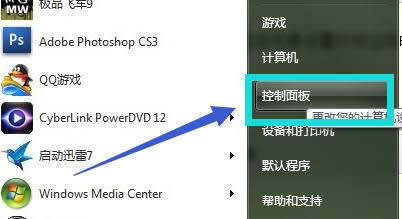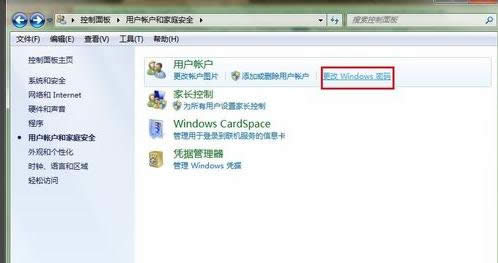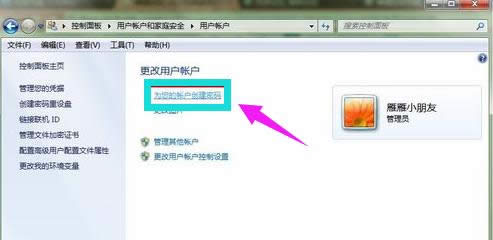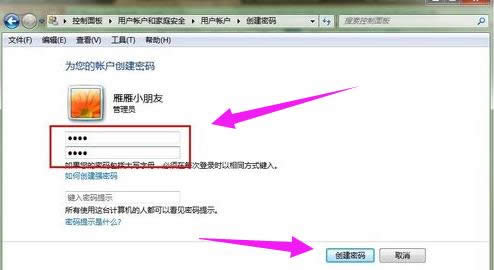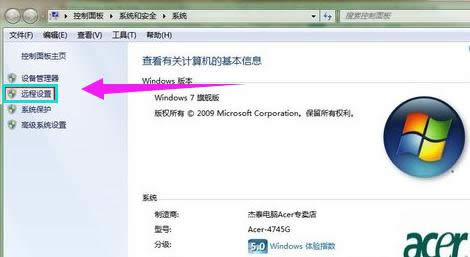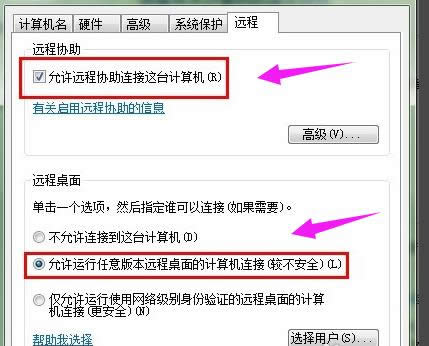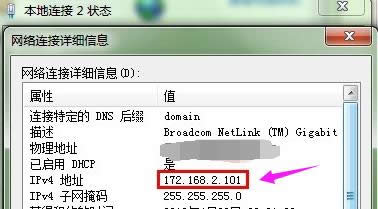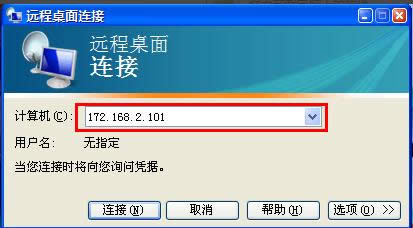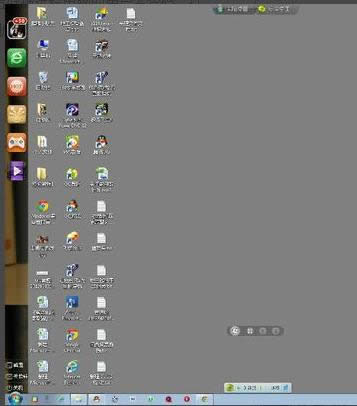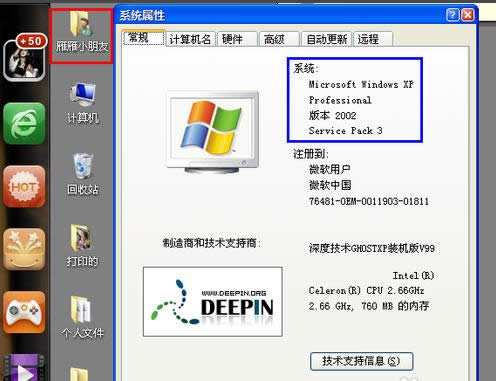推薦系統(tǒng)下載分類: 最新Windows10系統(tǒng)下載 最新Windows7系統(tǒng)下載 xp系統(tǒng)下載 電腦公司W(wǎng)indows7 64位裝機(jī)萬(wàn)能版下載
本教程告訴你windows7遠(yuǎn)程桌面連接
發(fā)布時(shí)間:2021-10-04 文章來(lái)源:xp下載站 瀏覽:
|
Windows 7,中文名稱視窗7,是由微軟公司(Microsoft)開發(fā)的操作系統(tǒng),內(nèi)核版本號(hào)為Windows NT 6.1。Windows 7可供家庭及商業(yè)工作環(huán)境:筆記本電腦 、平板電腦 、多媒體中心等使用。和同為NT6成員的Windows Vista一脈相承,Windows 7繼承了包括Aero風(fēng)格等多項(xiàng)功能,并且在此基礎(chǔ)上增添了些許功能。 對(duì)于需要遠(yuǎn)程管理對(duì)方電腦服務(wù)器的朋友來(lái)說(shuō),通常需要使用到遠(yuǎn)程桌面連接軟件。但很多朋友卻忽略了Windows本身就附帶的一個(gè)功能“遠(yuǎn)程桌面連接”,其實(shí)它的功能、性能等一點(diǎn)都不弱,可能對(duì)遠(yuǎn)程桌面并不了解。使用win7遠(yuǎn)程桌面連接是不錯(cuò)的選擇,接下來(lái),小編就設(shè)置win7遠(yuǎn)程桌面連接向大家展示一篇圖文教程。 使用電腦多了,我們都會(huì)遇到一些時(shí)候需要通過(guò)遠(yuǎn)程桌面來(lái)處理一些事,怎么才能讓我們的電腦更加安全呢?這個(gè)時(shí)候用win7遠(yuǎn)程桌面連接命令是不錯(cuò)的選擇,那么win7遠(yuǎn)程桌面連接命令怎么執(zhí)行呢?相信一些網(wǎng)友還不會(huì)操作的,接下來(lái),小編就教大家win7遠(yuǎn)程桌面連接的操作。 win7遠(yuǎn)程桌面連接圖文教程 首先,打開“控制面板”
win7截圖(1) 點(diǎn)擊“用戶賬戶和家庭安全”
win7截圖(2) 點(diǎn)擊“更改密碼”
win7截圖(3) 點(diǎn)擊“為您的賬戶創(chuàng)建密碼”
win7截圖(4) 輸入你要的密碼,點(diǎn)擊“創(chuàng)建密碼”
win7截圖(5) 打開計(jì)算機(jī)屬性,選擇“遠(yuǎn)程設(shè)置”
win7截圖(6) 把“允許遠(yuǎn)程協(xié)助連接這臺(tái)計(jì)算機(jī)”打鉤,下面的“允許運(yùn)行任意版本遠(yuǎn)程桌面的計(jì)算機(jī)連接(較不安全)”選中 (至此,被遠(yuǎn)程的計(jì)算機(jī)已經(jīng)設(shè)置好了)
win7截圖(7) 查看被遠(yuǎn)程的計(jì)算機(jī)的IP地址
win7截圖(8) 打開操作電腦的遠(yuǎn)程程序,填寫被遠(yuǎn)程的IP地址,然后點(diǎn)擊“連接” 連接上,要提示輸入密碼的,輸入密碼后就可以遠(yuǎn)程了
win7截圖(9) 這是遠(yuǎn)程桌面
win7截圖(10) 遠(yuǎn)程成功,再來(lái)張確認(rèn)的 (紅色圈的是被遠(yuǎn)程的電腦桌面,藍(lán)色的就是遠(yuǎn)程者的電腦系統(tǒng)信息。)
win7截圖(11) 以上就是win7遠(yuǎn)程桌面連接的操作步驟了。需要其它的教程可在Windows10系統(tǒng)之家的官網(wǎng)上查閱。 Windows 7簡(jiǎn)化了許多設(shè)計(jì),如快速最大化,窗口半屏顯示,跳轉(zhuǎn)列表(Jump List),系統(tǒng)故障快速修復(fù)等。Windows 7將會(huì)讓搜索和使用信息更加簡(jiǎn)單,包括本地、網(wǎng)絡(luò)和互聯(lián)網(wǎng)搜索功能,直觀的用戶體驗(yàn)將更加高級(jí),還會(huì)整合自動(dòng)化應(yīng)用程序提交和交叉程序數(shù)據(jù)透明性。 |